七年级下册信息技术教案(供参考)
七年级信息技术教案(优秀6篇)

七年级信息技术教案(优秀6篇)(经典版)编制人:__________________审核人:__________________审批人:__________________编制单位:__________________编制时间:____年____月____日序言下载提示:该文档是本店铺精心编制而成的,希望大家下载后,能够帮助大家解决实际问题。
文档下载后可定制修改,请根据实际需要进行调整和使用,谢谢!并且,本店铺为大家提供各种类型的经典范文,如总结报告、心得体会、应急预案、演讲致辞、合同协议、规章制度、条据文书、教学资料、作文大全、其他范文等等,想了解不同范文格式和写法,敬请关注!Download tips: This document is carefully compiled by this editor. I hope that after you download it, it can help you solve practical problems. The document can be customized and modified after downloading, please adjust and use it according to actual needs, thank you!Moreover, our store provides various types of classic sample essays, such as summary reports, insights, emergency plans, speeches, contract agreements, rules and regulations, documents, teaching materials, complete essays, and other sample essays. If you would like to learn about different sample formats and writing methods, please pay attention!七年级信息技术教案(优秀6篇)七年级信息技术下册教案篇一【组织教学】检查学生出勤,作好学生考勤记录。
七年级(下)信息技术教案全册-图文

七年级(下)信息技术教案全册-图文第一课成立编辑部一、设计思想:本册的主要任务是利用文字处理软件进行多媒体电子杂志的设计。
通过编辑部的故事、制作电子杂志、杂志的修饰和完善等三个教学单元的学习,使学生学会用计算机进行文字处理的基本操作,培养整理信息、加工和处理信息的能力,以及团队合作、发展创新的能力。
本课作为教材的第一单元第一课,要求学生掌握的教学知识点并不多,主要是让学生经历设计任务、了解杂志编辑部的工作流程。
首先要组织学生成立杂志社,确定刊物的主题、名称、栏目和各编辑的分工。
在活动中,教师应鼓励学生进行多种策略尝试,方法并不局限于书本上的例子,要鼓励同学之间多交流,多合作,着重培养学生的组织能力和综合应用能力;培养学生思维的有序性和创造性;学会同他人交往与合作。
二、教学目标1.知识与技能:了解电子杂志的一般编辑方法和编辑部的工作流程。
2.过程与方法:尝试小组合作的学习方式,能够积极主动的与他人交流合作。
3.情感与价值观:增强信息意识,形成良好的合作精神。
三、教学重点与难点重点:构思编辑部总体框架难点:小组合作和编辑部的分工四、教学准备1.准备2~3个不同风格的电子杂志的范例。
2.在指定文件夹中放一些素材,让学生通过网上邻居将喜欢的杂志范例拷贝到自己的文件夹里。
或者提供学生一些网址,让学生通过浏览器直接查找自己喜欢的电子杂志范例。
五、教学过程1、教师要提供2~3个做好的范例,最好是风格不一致的。
让学生对电子杂志大致有个了解,但又要激发学生的兴趣,让学生萌发想要自己创作的愿望。
同时让学生知道做什么事都要先有思考,要有计划。
2、在构思编辑部的总体框架时,可以让学生分组进行讨论(6—8人),在编辑部里有哪些分工内容?为了让讨论落到实处,可以规定每组必须讨论出2~3个主题。
3、电子杂志风格的确定可以让学生单独进行思考,因为每个孩子都有自己独特的风格。
当然教师需要结合范例,将风格这一较为抽象的概念具体化。
七年级《信息技术》下册教材分析及教案
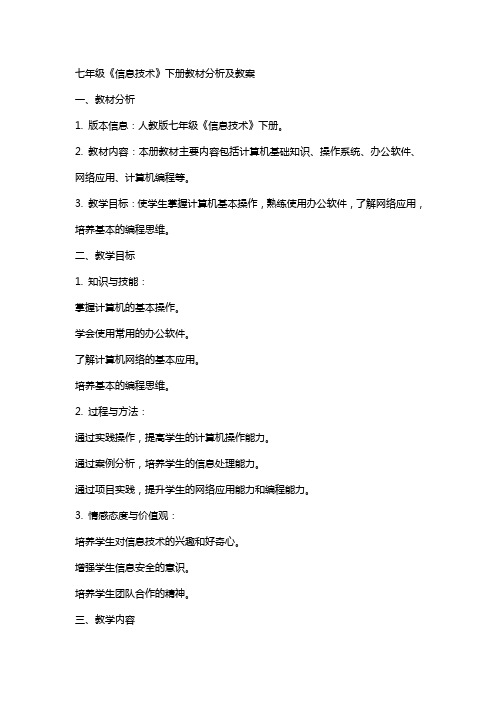
七年级《信息技术》下册教材分析及教案一、教材分析1. 版本信息:人教版七年级《信息技术》下册。
2. 教材内容:本册教材主要内容包括计算机基础知识、操作系统、办公软件、网络应用、计算机编程等。
3. 教学目标:使学生掌握计算机基本操作,熟练使用办公软件,了解网络应用,培养基本的编程思维。
二、教学目标1. 知识与技能:掌握计算机的基本操作。
学会使用常用的办公软件。
了解计算机网络的基本应用。
培养基本的编程思维。
2. 过程与方法:通过实践操作,提高学生的计算机操作能力。
通过案例分析,培养学生的信息处理能力。
通过项目实践,提升学生的网络应用能力和编程能力。
3. 情感态度与价值观:培养学生对信息技术的兴趣和好奇心。
增强学生信息安全的意识。
培养学生团队合作的精神。
三、教学内容1. 计算机的基本操作:计算机的开关机。
键盘和鼠标的使用。
桌面和窗口的基本操作。
2. 操作系统:认识Windows操作系统。
文件和文件夹的管理。
系统设置和维护。
3. 办公软件的使用:文字处理软件Word的基本使用。
表格处理软件Excel的基本使用。
演示文稿软件PowerPoint的基本使用。
四、教学方法1. 任务驱动法:通过设置具体任务,引导学生自主探究,提高学生的实践操作能力。
2. 案例教学法:通过分析实际案例,培养学生解决实际问题的能力。
3. 小组合作法:鼓励学生分组合作,培养团队合作精神和沟通能力。
五、教学评价1. 过程性评价:关注学生在学习过程中的表现,如参与度、合作度等。
2. 成果性评价:评价学生完成任务的情况,如任务的质量、创新性等。
3. 综合性评价:结合学生的课堂表现、作业完成情况、实践操作能力等多方面进行评价。
六、教学资源1. 教材:人教版七年级《信息技术》下册。
2. 辅助材料:PPT课件、教学视频、案例分析文档、实践操作指导文档等。
3. 硬件资源:计算机教室、网络设施等。
七、教学环境1. 教室环境:宽敞明亮的计算机教室,每台计算机配置齐全,网络畅通。
七年级下学期信息技术全册教案

七年级下学期信息技术全册教案第一章:计算机基础知识1.1 计算机的发展史了解计算机的发展历程,从电子管计算机到集成电路计算机,再到现在的超大规模集成电路计算机。
了解我国计算机发展的现状和未来发展趋势。
1.2 计算机的基本组成介绍计算机的硬件组成部分,如中央处理器(CPU)、内存、硬盘、显示器等。
介绍计算机的软件组成部分,如操作系统、应用软件等。
1.3 计算机的开机和关机讲解开机的步骤,包括开关机的正确方法。
讲解关机的步骤,包括正常关机和强制关机。
第二章:操作系统的基本操作2.1 操作系统的认识介绍操作系统的概念和作用。
介绍Windows操作系统的界面和基本操作。
2.2 文件和文件夹的管理讲解文件和文件夹的概念。
讲解创建、复制、移动、删除文件和文件夹的方法。
2.3 计算机的设置和优化讲解计算机的系统设置,如屏幕分辨率、声音设置等。
讲解计算机的优化方法,如清理磁盘、优化启动项等。
第三章:文字处理软件的使用3.1 文字处理软件的认识介绍文字处理软件的概念和作用。
介绍Microsoft Word的基本操作。
3.2 文档的基本操作讲解文档的新建、打开、保存和关闭。
讲解文本的输入、编辑和格式设置。
3.3 文档的美化和打印讲解字体、字号、颜色、对齐等格式的设置。
讲解插入图片、表格、页眉页脚等元素。
讲解打印文档的方法和注意事项。
第四章:电子表格软件的使用4.1 电子表格软件的认识介绍电子表格软件的概念和作用。
介绍Microsoft Excel的基本操作。
4.2 工作表的基本操作讲解工作表的新建、打开、保存和关闭。
讲解单元格的选定、编辑和格式设置。
4.3 数据的录入和处理讲解数据的输入方法,如手动输入、导入外部数据等。
讲解数据的排序、筛选、汇总等处理方法。
第五章:演示文稿软件的使用5.1 演示文稿软件的认识介绍演示文稿软件的概念和作用。
介绍Microsoft PowerPoint的基本操作。
5.2 演示文稿的制作讲解演示文稿的新建、打开、保存和关闭。
七年级下册信息技术全册教案全册

七年级下册信息技术全册教案一、教学目标1. 让学生掌握计算机的基本操作技能,包括开关机、使用输入设备(如键盘、鼠标)和输出设备(如显示器、打印机)。
2. 学会使用Windows操作系统进行资源管理,包括创建、复制、删除文件和文件夹等。
3. 掌握常用办公软件(如Word、Excel)的基本使用方法,进行简单的文档编辑和数据处理。
二、教学内容1. 计算机的基本操作开关机的正确方法输入设备和输出设备的使用2. Windows操作系统的使用桌面环境的熟悉任务栏和开始菜单的使用文件资源管理器的操作常用的系统设置3. 常用办公软件的使用Word的基本操作(如创建、编辑、保存文档)Excel的基本操作(如创建、编辑、保存工作簿)三、教学重点与难点1. 教学重点:计算机的基本操作Windows操作系统的使用常用办公软件(Word、Excel)的基本使用方法2. 教学难点:Excel中公式的输入和函数的应用Word中字体和段落格式的设置四、教学方法与手段1. 教学方法:讲授法:讲解计算机的基本操作、Windows操作系统和办公软件的使用方法。
实践法:学生在计算机上实际操作,巩固所学知识。
小组合作:学生分组进行讨论和实践,培养团队协作能力。
2. 教学手段:计算机多媒体教学:利用多媒体课件,生动形象地展示教学内容。
网络教学:利用校园网,获取更多教学资源,拓宽学生视野。
五、教学安排1. 课时:共20课时2. 教学计划:第1-4课时:计算机的基本操作第5-8课时:Windows操作系统的使用第9-12课时:Word的基本使用第13-16课时:Excel的基本使用第17-20课时:综合练习与拓展六、教学评价1. 平时成绩:考察学生在课堂上的表现,包括出勤、纪律、参与度等。
2. 实践操作:评估学生在计算机操作和实践环节中的表现,如正确开关机、熟练使用输入输出设备、合理管理文件资源等。
3. 作业完成情况:检查学生完成作业的质量,包括Word和Excel文档的编辑、格式设置、数据处理等。
七年级信息技术教案下册(合集6篇)
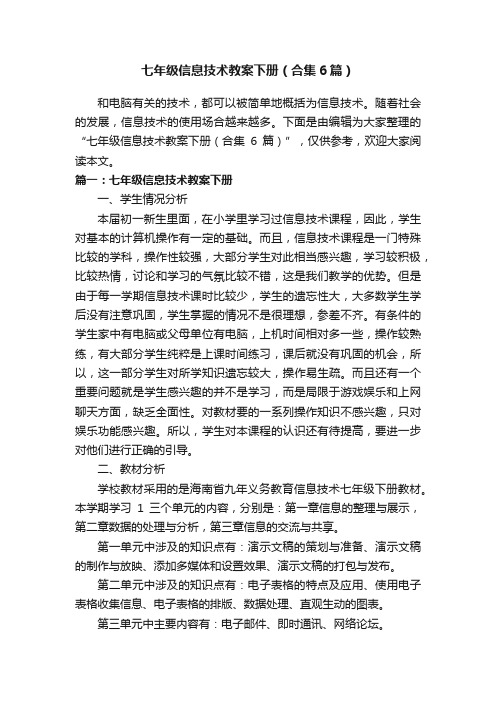
七年级信息技术教案下册(合集6篇)和电脑有关的技术,都可以被简单地概括为信息技术。
随着社会的发展,信息技术的使用场合越来越多。
下面是由编辑为大家整理的“七年级信息技术教案下册(合集6篇)”,仅供参考,欢迎大家阅读本文。
篇一:七年级信息技术教案下册一、学生情况分析本届初一新生里面,在小学里学习过信息技术课程,因此,学生对基本的计算机操作有一定的基础。
而且,信息技术课程是一门特殊比较的学科,操作性较强,大部分学生对此相当感兴趣,学习较积极,比较热情,讨论和学习的气氛比较不错,这是我们教学的优势。
但是由于每一学期信息技术课时比较少,学生的遗忘性大,大多数学生学后没有注意巩固,学生掌握的情况不是很理想,参差不齐。
有条件的学生家中有电脑或父母单位有电脑,上机时间相对多一些,操作较熟练,有大部分学生纯粹是上课时间练习,课后就没有巩固的机会,所以,这一部分学生对所学知识遗忘较大,操作易生疏。
而且还有一个重要问题就是学生感兴趣的并不是学习,而是局限于游戏娱乐和上网聊天方面,缺乏全面性。
对教材要的一系列操作知识不感兴趣,只对娱乐功能感兴趣。
所以,学生对本课程的认识还有待提高,要进一步对他们进行正确的引导。
二、教材分析学校教材采用的是海南省九年义务教育信息技术七年级下册教材。
本学期学习1三个单元的内容,分别是:第一章信息的整理与展示,第二章数据的处理与分析,第三章信息的交流与共享。
第一单元中涉及的知识点有:演示文稿的策划与准备、演示文稿的制作与放映、添加多媒体和设置效果、演示文稿的打包与发布。
第二单元中涉及的知识点有:电子表格的特点及应用、使用电子表格收集信息、电子表格的排版、数据处理、直观生动的图表。
第三单元中主要内容有:电子邮件、即时通讯、网络论坛。
三、教学目标1、了解演示文稿的用途;掌握策划和制作演示文稿的方法;根据需要合理地应用动画和切换效果;综合使用文档和演示文稿加工展示信息。
2、掌握数据收集过程中常用的编辑操作方法;合理调整电子表格的版面;掌握查找和替换、排序和筛选以及常用的函数;运用图表直观地表达数据的涵义。
七年级信息技术教案(优秀8篇)

七年级信息技术教案(优秀8篇)小学信息技术教案篇一一、教材分析联系第6课,主要是让学生熟悉了画图软件的基本操作界面,学习应用了画图工具当中的铅笔、刷子和喷枪工具,能选用不同的颜色用好工具,并能利用橡皮修改图画、用清除图象重新作画。
在这一课中,通过画整齐的教学楼的过程,主要让学生练习矩形、椭圆、圆角矩形工具的使用,体会这些几何图形带来的乐趣。
同时,利用编辑菜单中撤消、重复命令的辅助学习,充分享受画图工具带来的方便快捷,感受信息技术给我们展示的神奇魅力,提升学生学习利用信息技术的思维。
三、教学目标知识目标:1.认识“画图”程序中直线、矩形、椭圆、圆角矩形等工具;2.熟悉配合使用shift键的技巧;能力目标:1、学会用“直线”、“矩形”、“椭圆”、“圆角矩形”工具画规则的窗子。
2、能用“撤销”来更正错误。
情感目标:1、激发并提高学生热爱自己学校的感情;2、学会善于欣赏别人作品中的优点;四、教学重点“直线”、“矩形”、“椭圆”、“圆角矩形”工具的使用方法。
五、教学难点1、配合使用shift键的技巧;六、学习准备:电子教室、任务课件、学习卡片、投影仪七、学习过程:(一)、小小建筑设计师一起来看看(演示学校教学大楼的照片)大家觉得我们学校的教学楼造得怎么样?这些都是建筑师们的杰作,他们为我们设计了这样整齐、漂亮的教学楼,真是好样的。
同学们,你们想不想也来做一回建筑设计师,设计设计我们自已的教学楼啊?那好,今天我们就来做一回小小建筑设计师!拿起你的名片来,填上设计师的大名吧!今天我们要在我们班评一们优秀建筑设计师,到下课谁的名片上星星最多,谁就是我们班的优秀设计师。
前几课我们还利用画图帮我们辅助画画呢,今天,咱们就用画图当中的几个工具,来帮我们设计整齐的教学楼吧!(二)、小小练兵场1、学习工具教师演示四种工具直线、矩形、圆角矩形、椭圆2、趣味练习(1)利用这些工具自己组合图形,可以拼各种图形(2)学生操作3、学生反馈(1)作品展示(1)说说用了哪些工具,怎么用的?(请学生演示)(2)教师适当补充4、使用这些工具都有一些绝招呢,你想学吗?快看看“小小设计师绝招”,把你的绝招使出来看看!绝招1:在画直线时,如果按住键盘上shift键,就会画出笔直笔直的线。
七年级信息技术教案(下)-2024鲜版

2024/3/27
段落设置
演示如何为段落添加项目符号(如 圆点、方块等)或编号(如1、2、 3或A、B、C等)。
项目符号和编号
介绍如何为段落或文字添加边框和 底纹,增加文档的视觉效果。
22
图文混排方法讲解(插入图片、艺术字等)
01
02
03
04
插入图片
演示如何在文档中插入图片, 并调整图片的大小、位置以及
教材选用
除了主教材外,还将选用《计算机文化基础》、《C语言程序设 计》、《数据库原理与应用》等辅助教材和参考资料。这些教 材和资料可以帮助学生更好地理解和掌握课程内容,提高学生 的实际应用能力。
7
2024/3/27
02
CATALOGUE
计算机基础知识
8
计算机硬件组成
中央处理器(CPU)
负责执行计算机指令,是计算机的 “大脑”。
件格式的应用。
2024/3/27
26
函数和公式在数据处理中运用举例
函数介绍
简要介绍Excel中常用的函数类型,如数学函数、文本函数、日期和 时间函数等,并列举一些常用函数的名称和用途。
公式编写
详细讲解如何在Excel中编写公式,包括运算符的使用、单元格引用 方式(相对引用和绝对引用)以及公式的复制和修改等。
2024/3/27
网络安全概念及重要性
讲解网络安全的概念、重要性以及面临的威胁和挑战,提高学生 的网络安全意识。
网络安全防范措施
介绍常见的网络安全防范措施,如防火墙、入侵检测、加密技术等, 并引导学生养成良好的网络安全习惯。
网络道德和法律法规
强调网络道德和法律法规的重要性,让学生了解在网络环境中应该 遵守的行为规范和法律责任。
七年级信息技术下教案

七年级信息技术下教案第一章:网络基础知识1.1 网络的起源与发展让学生了解计算机网络的起源和发展历程。
让学生了解计算机网络的分类和特点。
1.2 互联网的基本概念让学生了解互联网的定义和组成。
让学生了解互联网的协议和分层结构。
1.3 网络地址与域名系统让学生了解IP地址的概念和分类。
让学生了解域名系统的功能和工作原理。
第二章:浏览器使用与信息搜索2.1 浏览器的安装与使用让学生了解浏览器的种类和特点。
让学生掌握浏览器的安装和基本操作。
2.2 搜索引擎的使用技巧让学生了解搜索引擎的分类和特点。
让学生掌握搜索引擎的使用技巧,包括关键词搜索、高级搜索等。
2.3 信息的评估与引用让学生了解网络信息的来源和可靠性。
让学生学会评估信息的价值和引用规则。
第三章:电子邮件与即时通讯3.1 电子邮件的发送与接收让学生了解电子邮件的基本概念和格式。
让学生掌握电子邮件的发送和接收方法。
3.2 电子邮件的客户端软件使用让学生了解常用的电子邮件客户端软件。
让学生掌握电子邮件客户端软件的基本操作。
3.3 即时通讯工具的使用让学生了解常用的即时通讯工具。
让学生掌握即时通讯工具的基本操作和功能。
第四章:网络文化与道德法规4.1 网络文化的特点与影响让学生了解网络文化的特点和影响。
4.2 网络安全与道德规范让学生了解网络安全的基本概念和重要性。
让学生掌握网络安全的基本知识和道德规范。
4.3 网络法律法规的了解让学生了解我国网络安全法律法规的基本内容。
让学生学会遵守网络安全法律法规,维护网络秩序。
第五章:数字创作与分享5.1 数字媒体的类型与特点让学生了解数字媒体的类型和特点。
让学生学会正确选择和应用数字媒体。
5.2 数字创作工具的使用让学生了解常用的数字创作工具。
让学生掌握数字创作工具的基本操作和功能。
5.3 数字作品的分享与传播让学生了解数字作品分享的方式和平台。
让学生学会合理分享和传播数字作品,尊重知识产权。
第六章:计算机基础操作6.1 操作系统的基本操作让学生了解操作系统的功能和界面。
七年级下学期信息技术全册教案

七年级下学期信息技术全册教案第一章:计算机基础知识1.1 教学目标了解计算机的发展历程掌握计算机的基本组成部件学会使用计算机的基本操作1.2 教学内容计算机的发展历程计算机的组成部件:CPU、内存、硬盘、显示器等计算机的基本操作:开关机、使用鼠标和键盘等1.3 教学方法采用讲解和演示相结合的方法,让学生了解计算机的发展历程和基本组成部件通过实践操作,让学生学会使用计算机的基本操作1.4 教学评价课后小测验,测试学生对计算机发展历程和基本组成部件的掌握情况操作实践,检查学生对计算机基本操作的熟练程度第二章:操作系统及其应用2.1 教学目标了解操作系统的概念和作用学会使用Windows操作系统掌握常用应用程序的使用方法2.2 教学内容操作系统的概念和作用Windows操作系统的界面和基本操作常用应用程序的使用方法:记事本、画图等2.3 教学方法采用讲解和演示相结合的方法,让学生了解操作系统的概念和作用,学会使用Windows操作系统通过实践操作,让学生掌握常用应用程序的使用方法2.4 教学评价课后小测验,测试学生对操作系统概念和作用的掌握情况操作实践,检查学生对Windows操作系统和常用应用程序的熟练程度第三章:文字处理软件的使用3.1 教学目标了解文字处理软件的概念和作用学会使用Word 2010进行文字处理掌握Word 2010的基本操作和功能3.2 教学内容文字处理软件的概念和作用Word 2010的界面和基本操作Word 2010的功能:字体设置、段落设置、插入图片等3.3 教学方法采用讲解和演示相结合的方法,让学生了解文字处理软件的概念和作用,学会使用Word 2010进行文字处理通过实践操作,让学生掌握Word 2010的基本操作和功能3.4 教学评价课后小测验,测试学生对文字处理软件概念和作用的掌握情况操作实践,检查学生对Word 2010的基本操作和功能的熟练程度第四章:电子表格软件的使用4.1 教学目标了解电子表格软件的概念和作用学会使用Excel 2010进行电子表格制作掌握Excel 2010的基本操作和功能4.2 教学内容电子表格软件的概念和作用Excel 2010的界面和基本操作Excel 2010的功能:单元格操作、数据录入、公式函数等4.3 教学方法采用讲解和演示相结合的方法,让学生了解电子表格软件的概念和作用,学会使用Excel 2010进行电子表格制作通过实践操作,让学生掌握Excel 2010的基本操作和功能4.4 教学评价课后小测验,测试学生对电子表格软件概念和作用的掌握情况操作实践,检查学生对Excel 2010的基本操作和功能的熟练程度第五章:演示文稿软件的使用5.1 教学目标了解演示文稿软件的概念和作用学会使用PowerPoint 2010制作演示文稿掌握PowerPoint 2010的基本操作和功能5.2 教学内容演示文稿软件的概念和作用PowerPoint 2010的界面和基本操作PowerPoint 2010的功能:幻灯片制作、动画效果、切换效果等5.3 教学方法采用讲解和演示相结合的方法,让学生了解演示文稿软件的概念和作用,学会使用PowerPoint 2010制作演示文稿通过实践操作,让学生掌握PowerPoint 2010的基本操作和功能5.4 教学评价课后小测验,测试学生对演示文稿软件概念和作用的掌握情况操作实践,检查学生对PowerPoint 2010的基本操作和功能的熟练程度第六章:计算机网络基础6.1 教学目标了解计算机网络的概念和作用掌握计算机网络的基本组成和分类学会使用互联网进行信息搜索6.2 教学内容计算机网络的概念和作用计算机网络的基本组成:硬件、软件、协议等计算机网络的分类:局域网、广域网、城域网等互联网的基本使用:浏览器、搜索引擎等6.3 教学方法采用讲解和演示相结合的方法,让学生了解计算机网络的概念和作用,掌握计算机网络的基本组成和分类通过实践操作,让学生学会使用互联网进行信息搜索6.4 教学评价课后小测验,测试学生对计算机网络概念和作用的掌握情况操作实践,检查学生对互联网基本使用的熟练程度第七章:信息安全与道德规范7.1 教学目标了解计算机病毒的概念和防范措施掌握计算机安全的基本知识和技能遵守计算机使用道德规范7.2 教学内容计算机病毒的概念和防范措施计算机安全的基本知识:密码保护、数据备份等计算机使用道德规范:尊重他人隐私、不恶意攻击等7.3 教学方法采用讲解和演示相结合的方法,让学生了解计算机病毒的概念和防范措施,掌握计算机安全的基本知识和技能通过案例分析,让学生遵守计算机使用道德规范7.4 教学评价课后小测验,测试学生对计算机病毒和计算机安全的掌握情况小组讨论,评估学生在计算机使用道德规范方面的表现第八章:程序设计基础8.1 教学目标了解编程语言的概念和作用学会使用一种简单的编程语言进行程序设计掌握程序设计的基本思想和方法8.2 教学内容编程语言的概念和作用一种简单的编程语言:Python等程序设计的基本思想:顺序结构、分支结构、循环结构等程序设计的基本方法:编写代码、调试程序等8.3 教学方法采用讲解和演示相结合的方法,让学生了解编程语言的概念和作用,学会使用一种简单的编程语言进行程序设计通过编程实践,让学生掌握程序设计的基本思想和方法8.4 教学评价课后小测验,测试学生对编程语言概念和作用的掌握情况编程实践,检查学生对程序设计的基本思想和方法的熟练程度第九章:算法与问题解决9.1 教学目标了解算法的概念和作用学会使用算法解决问题掌握算法的基本思想和方法9.2 教学内容算法的概念和作用常见算法:排序、查找、递归等算法的基本思想:逐步求精、模块化等算法的方法:穷举法、递推法、动态规划等9.3 教学方法采用讲解和演示相结合的方法,让学生了解算法的概念和作用,学会使用算法解决问题通过问题解决,让学生掌握算法的基本思想和方法9.4 教学评价课后小测验,测试学生对算法概念和作用的掌握情况问题解决实践,检查学生对算法的基本思想和方法的熟练程度第十章:综合应用与创新10.1 教学目标培养学生的信息技术综合应用能力鼓励学生进行创新实践提高学生的信息素养10.2 教学内容信息技术在各领域的应用:教育、医疗、交通等创新实践项目:编程设计、网站制作、数据分析等信息素养的培养:信息检索、信息评估、信息伦理等10.3 教学方法采用项目式学习方法,让学生了解信息技术在各领域的应用,鼓励学生进行创新实践通过实践活动,培养学生的信息素养10.4 教学评价学生项目作品展示,评估学生在信息技术综合应用和创新实践方面的能力学生自我评价和同伴评价,评估学生在信息素养方面的表现重点和难点解析重点环节1:计算机的基本操作需要重点关注的原因:计算机的基本操作是学习信息技术的基础,掌握这些操作对于后续的学习至关重要。
七年级下册信息技术全册教案全册

七年级下册信息技术全册教案一、教学目标1. 知识与技能:(1)了解信息技术的基本概念及其在日常生活和学习中的应用。
(2)掌握常用的信息处理方法,如文字处理、表格处理、演示文稿制作等。
(3)学会使用互联网进行信息检索、交流与合作。
2. 过程与方法:(1)通过实践活动,培养学生运用信息技术解决实际问题的能力。
(2)培养学生利用信息技术进行自主学习、协作学习的能力。
(3)培养学生创新思维和信息素养。
3. 情感态度与价值观:(1)培养学生对信息技术的兴趣和好奇心,增强信息技术的应用意识。
(2)培养学生遵守信息法律法规,尊重知识产权的良好习惯。
二、教学内容第一章:信息技术基础知识1. 信息技术的定义与发展2. 计算机的基本组成与功能3. 常用信息技术设备与软件4. 信息安全与道德规范第二章:文字处理1. 文字处理软件的基本操作2. 字体、段落格式的设置3. 表格的制作与编辑4. 文档的打印与输出第三章:表格处理1. 表格处理软件的基本操作2. 表格的创建、编辑与格式化3. 数据排序与筛选4. 数据汇总与分析第四章:演示文稿制作1. 演示文稿软件的基本操作2. 幻灯片的布局与设计3. 图片、图表、动画的使用4. 演示文稿的播放与展示第五章:互联网应用1. 互联网的基本概念与接入方式2. 浏览器的使用与网页搜索3. 电子邮件的发送与接收4. 网络交流工具的使用三、教学方法1. 启发式教学:通过问题引导,激发学生的学习兴趣和思考能力。
2. 任务驱动教学:以实际任务为线索,培养学生解决问题的能力。
3. 案例教学:通过分析典型实例,使学生掌握信息技术的应用。
4. 小组合作学习:培养学生协作精神,提高团队协作能力。
四、教学评价1. 过程性评价:关注学生在学习过程中的表现,如态度、参与度、合作精神等。
2. 成果性评价:评价学生完成任务的质量,如作品设计、创新能力等。
3. 综合性评价:结合学生的平时成绩、实践操作成绩和期末考试成绩进行评价。
七年级下学期信息技术全册教案

七年级下学期信息技术全册教案第一章:计算机基础知识1.1 计算机的发展史了解计算机的发展历程,从电子管计算机到集成电路计算机,再到现在的超大规模集成电路计算机。
了解我国计算机的发展状况,以及我国在计算机科学领域取得的重大成就。
1.2 计算机的基本组成了解计算机的硬件组成部分,如中央处理器(CPU)、内存、输入输出设备等。
了解计算机的软件组成部分,如操作系统、应用软件等。
1.3 计算机的启动与关闭学习计算机的启动过程,了解启动顺序以及启动过程中各个部件的作用。
学习计算机的关闭方法,了解正确关闭计算机的重要性。
第二章:操作系统及其应用2.1 操作系统的基本概念了解操作系统的定义、功能和作用。
了解常见操作系统,如Windows、Linux、macOS等。
2.2 Windows操作系统的使用学习Windows操作系统的界面组成,如桌面、任务栏、开始菜单等。
学习Windows操作系统的基本操作,如打开关闭文件、调整系统设置等。
2.3 常用应用程序的使用学习Word、Excel、PowerPoint等办公软件的基本操作。
学习如何使用网络浏览器、音乐播放器等常用应用程序。
第三章:文字处理3.1 文字处理的基本概念了解文字处理软件的定义、功能和作用。
了解常见文字处理软件,如Microsoft Word、WPS Office等。
3.2 Microsoft Word的基本操作学习Microsoft Word的界面组成,如菜单栏、工具栏、编辑区等。
学习Microsoft Word的基本操作,如输入文字、编辑文本、设置字体格式等。
3.3 文字处理的高级技巧学习如何使用Microsoft Word进行排版、插入图片、创建表格等。
学习如何保存、打开和打印文档。
第四章:电子表格4.1 电子表格的基本概念了解电子表格软件的定义、功能和作用。
了解常见电子表格软件,如Microsoft Excel、WPS Office等。
4.2 Microsoft Excel的基本操作学习Microsoft Excel的界面组成,如菜单栏、工具栏、工作表等。
七年级下册信息技术全册教案全册
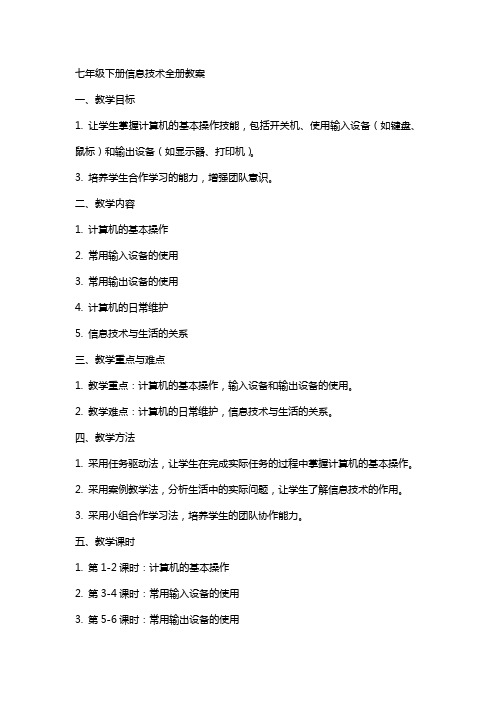
七年级下册信息技术全册教案一、教学目标1. 让学生掌握计算机的基本操作技能,包括开关机、使用输入设备(如键盘、鼠标)和输出设备(如显示器、打印机)。
3. 培养学生合作学习的能力,增强团队意识。
二、教学内容1. 计算机的基本操作2. 常用输入设备的使用3. 常用输出设备的使用4. 计算机的日常维护5. 信息技术与生活的关系三、教学重点与难点1. 教学重点:计算机的基本操作,输入设备和输出设备的使用。
2. 教学难点:计算机的日常维护,信息技术与生活的关系。
四、教学方法1. 采用任务驱动法,让学生在完成实际任务的过程中掌握计算机的基本操作。
2. 采用案例教学法,分析生活中的实际问题,让学生了解信息技术的作用。
3. 采用小组合作学习法,培养学生的团队协作能力。
五、教学课时1. 第1-2课时:计算机的基本操作2. 第3-4课时:常用输入设备的使用3. 第5-6课时:常用输出设备的使用4. 第7-8课时:计算机的日常维护5. 第9-10课时:信息技术与生活的关系六、教学评价1. 学生能熟练进行计算机的基本操作。
2. 学生能正确使用输入设备和输出设备。
3. 学生了解计算机的日常维护知识。
4. 学生理解信息技术在生活中的应用和重要性。
七、教学资源1. 计算机教室,每台计算机配备键盘、鼠标和显示器。
2. 教学PPT或教案。
3. 教学视频或案例。
4. 练习题或任务单。
八、教学步骤1. 计算机的基本操作:a. 讲解开关机的正确方法。
b. 演示键盘和鼠标的使用。
c. 学生实际操作,教师指导。
2. 常用输入设备的使用:a. 讲解常用输入设备的功能。
b. 演示输入设备的使用方法。
c. 学生实际操作,教师指导。
3. 常用输出设备的使用:a. 讲解常用输出设备的功能。
b. 演示输出设备的使用方法。
c. 学生实际操作,教师指导。
4. 计算机的日常维护:a. 讲解计算机的日常维护知识。
b. 学生实际操作,教师指导。
5. 信息技术与生活的关系:a. 讲解信息技术在生活中的应用。
七年级信息技术教案(通用8篇)

七年级信息技术教案(通用8篇)七年级信息技术教案1学习目标:学会使用“历史记录”调板和历史记录画笔画笔工具处理图像。
能够应用动作处理图像。
掌握创建动作的基本操作。
学习重点:会使用“历史记录”调板和历史记录画笔画笔工具处理图像。
学习难点:使用历史记录”调板和历史记录画笔画笔工具处理图像的操作过程、方法。
学习媒体:本课使用的图像素材、教师制作好的的本课实例(演示用)、多媒体教学软件。
学习课时:一课时学习过程引入新课:讲述:在photoshop软件中,我们学习了使用一些工具来处理图像,达到神奇的效果的方法,其实还有方便快捷的工具和应用技巧,今天的这节课我们学习应用历史记录工具和动作的基本操作。
一、历史记录讲述:历史记录画笔和历史记录艺术画笔工具以及和“历史记录”调板配合使用,可以方便地编辑图像、恢复误操作,同时还可以获得许多我们意想不到的特殊效果。
实践与观察:“历史记录”与“历史记录画笔”在图像处理中的具体应用方法,教师边演示边讲解,速度稍慢。
注意保存制作完成的文件。
学生活动:用收到的图像素材,按照教材的提示完成操作,注意操作步骤,并随时保存制作好的图像。
同座位、同小组可以互相提示,完成操作,也可以比一比谁做的又快又好。
教师:边巡视边指导学生操作,对操作不熟练的学生,个别指导。
“试一试”:同座位、同小组合作,打开一幅图像,尝试用试一试中介绍的方法处理图像,观察效果,并总结方法。
二、动作的应用讲述:日常生活中,“动作”可以理解为身体的某个运动过程,而在photoshop软件中,提供了一种把一系列命令组合为一个动作的功能,利用动作可以快速地完成特定的图像处理任务,达到特殊的效果。
学生活动:1.“动手做”给图像添加木质画框效果。
小组成员选择一幅收到的图片,按照“动手做”中介绍的步骤,尝试完成给图像添加木质画框效果的操作过程,并注意保存图像。
以下操作步骤相同。
学生活动:2.制作文字倒影效果的操作。
并互相合作,完成“试一试”的内容。
七年级信息技术教案5篇

七年级信息技术教案5篇1.七年级信息技术教案篇一学习目标:1.了解什么是,认识QR码。
2.会将各种信息制作成(QR码),理解自己制作的是直接表达信息还是表达信息存储的网址。
3.理解扫所存在的安全风险。
重点难点:重点是生产,难点是了解存在的安全隐患。
教学建议:建议本课用2课时。
第一、二节课1课时,第三节课1课时。
随着智能手机的普及,迅速火了起来。
似乎一夜之间,即遍布各电商平台、商场、网站、杂志、车票上,甚至电线杆上,迅速成为移动互联网时代的新宠儿。
面对这个特别的图形,学生一定充满了好奇。
老师可以通过“扫一扫”来展示的各种应用,然后引导学生思考(猜一猜):中的黑点、白点表示什么?由此开始介绍什么是。
我们现在所用的都是QR码,因此本课只讲QR码。
QR码的原理比较复杂,本课只简单介绍QR码的主要特点:(1)QR码有不同的尺寸大小;(2)QR码的结构特征;(3)QR码的信息容量;(4)QR码有很强的纠错功能。
制作是学生非常感兴趣的活动,老师应该先筛选一些好用的制作网站,然后让学生在这些网站上在线制作。
教材中有一些制作的任务,老师也可以鼓励学生探究学习生活中哪些事情可用,并制作,以此激发学生的创新热情和学习兴趣。
对于学生构想的应用,老师应该鼓励学生在课堂上说出来,并加以点评。
扫码工具一般是手机,但课堂上学生不宜用手机,学生制作的可以用电脑版的扫码软件识别,资源目录中提供了一款扫码软件“1-7.1扫描器电脑版.exe”。
随着应用的普及,借助进行传播的手机病毒、恶意程序日益增加。
由于从外观上并不能判断的安全性,这就使得每个人都有可能扫描到不安全的。
用户一旦扫描了嵌入病毒链接的,其个人信息、银行账号、密码等就可能完全暴露在黑客面前,酿成的后果可想而知。
因此,本课应该通过一些真实的案例(例如:资源目录中的视频:“1-7.2病毒现身,扫码小心中招”),让学生树立起安全意识,防范扫描所带来的安全风险。
需要向学生强调的是,它没有毒性,但它所指向的网站、下载链接或下载文件,可能提前被植入了木马或病毒。
初中信息技术教案(通用19篇)

初中信息技术教案初中信息技术教案(通用19篇)初中信息技术教案篇1【教学目标】〖知识与技能〗1.使学生了解Word字处理软件的功能。
2.使学生掌握启动和退出Word的方法。
3.使学生认识Word窗口的组成。
4.使学生掌握在Word中新建文档、保存文档的方法。
〖过程与方法〗1.提高学生输入汉字的能力。
2.培养学生的键盘操作能力。
〖情感、态度与价值观〗培养学生利用计算机处理文字的意识和能力。
【教学重点】1.Word字处理软件的用途和功能。
2.新建文档、保存文档的方法。
【教学难点】保存文档的方法。
【教学方法】演示法、自学法。
【教学准备】1.多媒体网络教室。
2.教师准备好的文字素材。
【课时安排】1课时。
【教学过程】一、导入课题教师展示用Word编辑的板报、日记、作文等样例,由此导入课题。
二、新课1.字处理软件的功能你认为Word有哪些功能?Word具有对文章进行编辑、修饰、排版、打印等功能。
2.启动Word教师演示启动Word的两种方法:(1)“开始”按钮;(2)快捷方式图标。
3.认识Word窗口教师提出要求:自学Word窗口的组成,完成书中第95页练习1(写出Word窗口中各部分的名称)。
4.新建Word文档自学新建文档的两种方法。
自学后要求学生小结新建文档的方法。
(1)使用菜单。
(2)使用工具栏按钮。
5.输入文字一段文字输入完毕后,按一下回车键,表示一个自然段的结束。
6.保存文档教师布置任务:以“日记”为文件名将文件保存在系统默认的文件夹“我的文档”中。
新建一个文档,重新输入一篇文章,然后仍以“日记”为文件名将文件保存在系统默认的文件夹“我的文档”中,会出现什么情况?(3)Word文件的默认类型是什么?7.退出Word如果退出Word,当前编辑的文章没有保存会出现什么情况?怎样处理?三、课堂练习启动Word,要求将练习3以“笑脸病毒”为文件名保存文件。
四、课堂小结教师与学生共同完成小结,强调:①一段文字输入完毕后,按一下回车键,在该段后会产生一个回车符,表示一个自然段的结束;②Word文件的默认类型是“DOC”;③Word中所有操作,通常都可以通过菜单中的选项实现,工具按钮可简化操作。
七年级下册信息技术教学教案范文

七年级下册信息技术教学教案范文凡是能扩展人的信息功能的技术,都可以称作信息技术。
下面是小编为大家整理的七年级下册信息技术教学教案范文,一起来看看吧,希望对你们有帮助。
初中信息技术教案篇一《演示文稿间的切换》教学内容:演示文稿间的切换教学目的:学会调整多张演示文稿顺序的方法,能使用演示文稿间的切换增强表现效果。
教学过程:一、学生看书:二、精讲及板书:有时为了表达一个完整的主题,仅用一张演示文稿是不够的,往往需要制作多张演示文稿,如何安排和在文稿中切换就是一个问题了,现在我们就来讲一讲。
1、演示文稿间的顺序安排在powerpoint中每一张幻灯片的顺序是可以调整的,由于演示文稿有不同的视图模式,所以存在不同的调整方法。
①、在普通视图模式下,其调整方法是在大纲编辑窗格中,以调整幻灯片图标顺序的方法,来改变演示文稿的播放顺序。
②、在幻灯片浏览视图中调整演示文稿的播放顺序,其方法是:在这种浏览模式下,可以看见演示文稿的小样,调整时直接用鼠标把选中的演示文稿拖到适当的位置就可以了。
2、演示文稿间的切换:一张演示文稿的内容播放完后转换到下一张演示文稿进行播放的过程就叫切换。
在浏览视图窗口中,单击鼠标右键,出现菜单—选幻灯片切换—弹出切换对话框—在其中可以选择效果、换页方式并可以给换页配上声音。
演示文稿使用了切换效果,能使整体表现能力大大增强,使它变得更生动、更精彩、更活泼。
三、小结:演示文稿间的顺序安排和切换的方法,产生的效果。
四、练习:1、怎样改变幻灯片的播放效果?2、如何实现幻灯片间的切换?初中信息技术教案篇二认识窗口学习目标:认识窗口的作用以及对窗口的基本操作方法。
学习重点、难点:窗口的基本操作方法。
课时安排:1课时教学过程:一、引入:Windows被称作视窗操作系统,它的界面都是一个一个的窗口组成的,窗户有窗框、玻璃,可以打开和关上,Windows的窗口是怎么样的呢?双击桌面上“我的电脑”图标,打开“我的电脑”这个窗口,我们来学习一下窗口的知识;二、新授1、窗口的组成(1)边框和工作区每个窗口都有一个大小范围,四个边,将鼠标移过去,指针会变成双箭头,这时拖动就可以改变窗口的大小,中间的空白就是工作区了;(2)标题栏每个窗口最上面都有一个蓝色的长条,这是窗口的标题,称作标题栏,在标题栏的左边是窗口的名称,最右边是三个按钮图标,从图像上可以看出,第一个是最小化,中间是化,第三个就是关闭了,将鼠标移到标题栏上,然后拖动标题栏可以移动这个窗口,在标题栏上双击可以化窗口;(3)菜单栏在标题栏的下方是菜单栏,菜单栏是一排菜单组成的,每个菜单都有一个文字名称,鼠标移过去会凸起来,这些都是按钮,单击一下会出来一排菜单,第一个是“文件”菜单,第二个是“编辑”菜单,里面都有相关的命令,记住文件菜单里有“保存”和“另存为”命令,编辑里有“复制”和“粘贴”命令;(4)工具栏在菜单栏的下方有一排按钮,它们是最常用的一些菜单里的命令,都是用按钮图标来表示,图标比文字更形象一些,操作也更简便,最右边的一个双箭头表示后面还有隐藏在后面,记住后退按钮,向上按钮;(5)地址栏在工具栏的下方有一个白色的长条,长条右边有一个黑色的三角按钮,长条里面有一些文字,表示当前窗口所在位置,单击黑色的下拉按钮,可以选择其他位置的磁盘或者文件夹;(6)工作区窗口中的空白区域就是工作区,里面可以放文件和文件夹,在“我的电脑”窗口中放的是磁盘,方形盒子形状的是逻辑硬盘,一个光盘形状的是光驱,不同的窗口中工作区的内容有些区别,在“记事本”窗口中可以输入文字,在“画图”程序窗口中可以绘画;(7)滚动条在窗口的右边和底边有时会出现一个长条上下是两个黑箭头,这就是滚动条,表示下面或者旁边还有内容,使用方法是单击黑箭头或者拖动滚动条,窗口中的内容就会跟着滚动,竖着的叫垂直滚动条,横着的叫水平滚动条;(8)状态栏在窗口最底下的是状态栏,可以显示一些当前操作的方法和进展状况,起提示作用;课堂练习:1、双击“我的电脑”图标,打开“我的电脑”窗口,把它拖到右边,再移到中间,化窗口,然后再还原;2、记住窗口的各个组成部分的名称和作用;3、打开“我的电脑”窗口中“(C:)”盘,看一下窗口中的内容,单击工具栏上的“向上”按钮,退回到“我的电脑”再打开“(D:)”盘,看一下窗口中的内容;4、看一下地址栏中的内容,确定当前的位置,单击黑色的下拉按钮,在出现的下拉列表中单击“我的文档”文件夹,看一下窗口发生的变化,单击后退按钮返回原位;5、找一个窗口有滚动条的窗口,拖动一下滚动条,再单击上下的黑三角按钮看看有什么不同?初中信息技术教案篇三社交APP学习目标:1.了解社交APP有哪些主要功能?流行的社交APP有哪些?2.了解微信中添加好友的各种方法。
初中信息技术教案七年级下

初中信息技术教案七年级下【教学目标】1. 让学生了解网络安全的基本知识,提高网络安全意识。
2. 培养学生正确使用互联网的习惯,遵守网络道德规范。
3. 引导学生合理利用网络资源,提高信息素养。
【教学内容】1. 网络安全的基本概念和常见威胁。
2. 网络道德规范和法律法规。
3. 保护个人信息的方法和技巧。
【教学重点】1. 网络安全的基本知识和防范措施。
2. 网络道德规范和法律法规。
【教学难点】1. 理解网络安全的重要性。
2. 学会保护个人信息的方法和技巧。
【教学方法】1. 采用案例分析法,让学生了解网络安全的重要性。
2. 采用讨论法,引导学生学习网络道德规范和法律法规。
3. 采用实践操作法,培养学生保护个人信息的能力。
【教学过程】一、导入(5分钟)1. 教师通过展示一些网络安全事件案例,引起学生对网络安全的关注。
2. 学生分享自己对网络安全的认识和经历。
二、讲解网络安全的基本知识和常见威胁(15分钟)1. 教师讲解网络安全的基本概念,如病毒、木马、黑客等。
2. 教师介绍常见的网络安全威胁,如网络诈骗、信息泄露等。
3. 学生通过案例分析,了解网络安全的重要性。
三、学习网络道德规范和法律法规(15分钟)1. 教师引导学生学习网络道德规范,如尊重他人、不传播不良信息等。
2. 教师讲解网络法律法规,如《中华人民共和国网络安全法》等。
3. 学生讨论如何遵守网络道德规范和法律法规。
四、保护个人信息的方法和技巧(15分钟)1. 教师讲解保护个人信息的重要性。
2. 教师引导学生学习保护个人信息的方法和技巧,如设置复杂密码、不轻易泄露个人信息等。
3. 学生进行实践操作,学会保护个人信息。
五、总结与反思(5分钟)1. 教师引导学生总结本节课所学内容。
2. 学生分享自己的学习心得和感悟。
3. 教师对学生的表现进行评价和反馈。
【教学评价】1. 学生对网络安全的基本知识和防范措施的掌握程度。
2. 学生对网络道德规范和法律法规的遵守情况。
- 1、下载文档前请自行甄别文档内容的完整性,平台不提供额外的编辑、内容补充、找答案等附加服务。
- 2、"仅部分预览"的文档,不可在线预览部分如存在完整性等问题,可反馈申请退款(可完整预览的文档不适用该条件!)。
- 3、如文档侵犯您的权益,请联系客服反馈,我们会尽快为您处理(人工客服工作时间:9:00-18:30)。
计算机教案七年级下册第一课计算机资源管理第二课文件和文件夹一、目的:1.了解文件、文件名及文件夹的概念;2.了解计算机中文件的存放方式;二、重点:文件、文件名、文件夹的概念及文件的存放;三、难点:文件、文件名及文件夹概念的理解;四、教学方法:新授课,讲练结合,临控教学五、教学课时:1课时六、教学设计一、情境导入我们的生活需要有组织的从事生产和劳动,如校园里的领导是校长,那么同学们就是接受管理的人员;这就好比我们的所学的“资源管理器”或“我的电脑”,是管理计算机的领导层,但是“资源管理器”或“我的电脑”又是怎样管理好计算机里面的信息呢?通过提问,挖掘学生的想像力,提高他们的学习兴趣。
二、课前热身讨论:我们通过电脑来处理文章、表格、声音、图像等各种各样的信息,这些信息在电脑中又是以什么样的形式组织在一起的呢?三、合作探究1.整体感知:所有的信息都是保存在存储介质上的,并且由“资源管理器”或“我的电脑”进行管理。
2.教师引导学生阅读课文第4、5页的内容。
课件展示文件和文件夹——文件的概念;明确:文件是计算机系统中信息存储的基本单元,是关于某个主题的信息的集合。
而这些信息可以是一张图形、一幅图像、一系列数据、一段文字、一段声音、一帧动画等等。
3.教师展示五个文件:“班级规章制度.doc”、“我的学校.doc”、“同一首歌.wav”、“童话.wav”、“我的照片.bmp”。
学生一边观看,一边总结相同与不同的地方。
课件展示文件名的组成班级规章制度. doc主文件名小圆点扩展名/后辍名明确:主文件名和扩展名之间用小圆点“.”隔开,给文件命名时,一般是用文件的主题内容作为该文件的主文件名,以便查找和区别文件;文件的扩展名用来表示文件的类型。
课件展示在同一磁盘的同一个文件夹中,不能有两个主文件名和扩展名都相同的文件。
学生活动:复制两至三次同一个文件到同一个文件夹下,请几位同学说出结果。
明确:这个规定是为了防止文件操作中同名文件的混淆。
如果同样一个文件需要保留两个版本,可以将其分别保留在两个不同的文件夹中。
4.引导学生阅读课本第5、6页内容;课件展示文件的类型明确:文件可以分为系统文件、通用文件和用户文件三类。
系统文件及通用文件通常由专业人员装入硬盘(一般是C盘),其文件名与扩展名由系统约定好(用以表时文件的性质、类型),用户不能随便对这些文件进行改名或删除。
用户文件的主名可以由用户根据自己的需要及爱好进行命名,而扩展名一般由生成文件的应用程序所规定。
提问:家里面散乱一推的书里面找一本书和图书馆里分类编目的书架中找一本书,哪一个更容易?明确:为了便于管理和查找,可以将文件分门别类地存放。
而文件夹就是把文件进行分类存放的一种工具。
引导学生阅读图2—2与图2—3。
明确:在一台计算机的文件管理系统里,分门别类的建立不同的文件夹来管理文件,就可以提高使用计算机的工作效率,而Windows资源管理器以树形结构分层显示用户计算机上的文件、文件夹和驱动器的结构,并且这些文件都将显示在“我的电脑”工作界面中。
5.引导学生阅读课本第7页。
明确:使用计算机时,特别是在使用公用计算机时,应该将自己的文件存放在自己的文件夹中,这样既有利于文件的查找,也有利于文件的管理,还可以防止文件被其他人误删除。
学生活动:观看“我的电脑”,认识文件夹,文件夹里面存储了些什么?明确:认识文件夹图标,文件夹内除了文件外,还可以包含快捷方式或其他文件夹。
课件展示两个同学文件夹的组织形式,指出它们的不同之处。
明确:文件夹的管理能够更有效的组织和管理好不同类别的文件。
七、学习小结八、作业:第三课认识我的电脑第四课建立自己的文件夹第五课文件的复制目的:1、了解文件复制与文件移动的概念2、让学生学会对重要的资料进行备份3、让学生掌握常用文件复制的5种操作技能4、让学生掌握常用文件移动的4种操作技能教学重点:1、让学生掌握常用文件复制的5种操作2、让学生掌握常用文件移动的4种操作3、文件复制与文件移动的区别与联系教学难点:1、正确灵活运用文件复制与文件移动操作2、寻找要复制或移动的目标文件教学方法:运用比较联系法、教师演示法:、自主探究法教学过程:一、课题引入:我们在实际工作与学习中,常会碰到因电脑出现故障或计算机病毒的侵害而造成自己文件的破坏或者丢失,为了尽量减小我们的重要资料在糟到破坏后的损失,我们要对文件进行备份,复制一份相同的文件进行存放;又或者当我们要在别人的电脑上取用一份资料时,我们常用的方法之一,就是把要用的资料复制或移动到我们的软盘或优盘上带走。
而这些都涉及到一个相同的操作:文件复制(COPY)或文件移动。
二、文件复制操作1、快捷菜单法①、在要复制的文件或文件夹上单击鼠标右键。
②、在弹出的快捷菜单中单击“复制”。
③、在要存放所复制的文件或文件夹的地方单击鼠标右键。
④、在弹出的快捷菜单中单击“粘贴”。
2、“编辑”菜单法①、选中要复制的文件或文件夹。
②、单击菜单栏“编辑”菜单中的“复制”。
③、在要存放所复制的文件或文件夹的地方单击菜单栏“编辑”菜单中的“粘贴”。
3、快捷键盘法①、选中要复制的文件或文件夹。
②、按键盘上的组合键 Ctrl + C③、在要存放所复制的文件或文件夹的地方, 按键盘上的组合键Ctrl + V4、鼠标拖动法①、选中要复制的文件或文件夹。
②、按住Ctrl键用鼠标拖动文件或文件夹到目标位置。
5、“发送”菜单法(此法常用于把文件或文件夹复制到优盘上)①在要复制的文件或文件夹上单击鼠标右键。
②在弹出的快捷菜单中单击“发送到”。
③在要存放所复制的文件或文件夹的地方单击鼠标右键。
⑤在弹出的子菜羊中选择“可移动盘H:”。
三、文件的移动操作1、快捷菜单法①、在要移动的文件或文件夹上单击鼠标右键。
②、在弹出的快捷菜单中单击“剪切”。
③、在要存放所移动的文件或文件夹的地方单击鼠标右键。
④、在弹出的快捷菜单中单击“粘贴”。
2、“编辑”菜单法①、选中要移动的文件或文件夹。
②、单击菜单栏“编辑”菜单中的“剪切”。
③、在要存放所移动的文件或文件夹的地方单击菜单栏“编辑”菜单中的“粘贴”。
3、快捷键盘法①、选中要移动的文件或文件夹。
②、按键盘上的组合键 Ctrl + C③、在要存放所移动的文件或文件夹的地方, 按键盘上的组合键Ctrl + V4、鼠标拖动法①、选中要移动的文件或文件夹。
②、按住Shift键用鼠标拖动文件或文件夹到目标位置。
四、复制与移动的区别和联系1、复制又叫“拷贝”,COPY,复制文件或文件夹会产生一个新文件或文件夹,而且内容和原来的文件或文件夹完全一样。
完成复制操作后会产生一个副本文件或文件夹,同时原来的文件或文件夹依然存在。
2、文件或文件夹的移动则有所不同,当一个文件或文件夹移动到另一个位置保存后,原来的位置就没有该文件或文件夹了。
3、移动文件的操作和复制文件的操作很类似,主要是把复制步骤中的“复制”改成了“剪切”。
五、本课注意事项:1、正在编辑的文件是不能被移动的。
2、在用鼠标拖动的方法进行文件的复制或移动时,一般有原文件位置和目标文件位置两个窗口。
3、在把文件或文件夹复制到软盘上时,软盘的写保护要打开。
六、小结:学生小结复制或移动文件(夹)的方法。
七、作业:第六课文件查找目的:(1)掌握文件查找的常用工具及方法。
(2)通配符(*,?)的使用。
(3)能把文件查找的常用工具应用到实际搜索中。
(4)拓展:掌握在Internet中查找资料。
教学重点:掌握按名称、位置和日期及“高级”快速查找文件教学难点:通配符的含义及其在文件名表达式中的应用教学方法:(1)激趣:让学生体会到掌握查找方法的意义。
(2)比较:计算机中的查找与实际生活中的查找的对比。
(3)任务驱动教学。
第七课文件删除与回收目的: 1、理解回收站的作用及本质。
2、知道把文件或文件夹放入回收站的途径。
3、掌握在回收站中还原或彻底地删除文件或文件夹、清空回收站的方法。
重点:1、掌握删除文件或文件夹的方法。
2、能熟练地在回收站中对文件或文件夹进行还原或彻底删除。
3、了解时常清理回收站的重要性。
难点:1、能熟练删除文件或文件夹2、能根据要求实现回收站的清空及还原、彻底删除文件或文件夹。
教学形式:任务驱动式与自学辅导模式并用。
课时安排:1课时教学过程:第八课认识资源管理器目标1、了解资源管理器的窗口结构,资源管理器中文件前的“+”或“-”的含义。
2、掌握启动资源管理器的方法;掌握在资源管理器中进行文件和文件夹的选取、复制、移动、命名以及文件夹的建立等操作技能。
3、能较熟练地利用“资源管理器”管理各种文件或文件夹,同时能够很好地管理好自己的文件或文件夹。
重点:资源管理器中文件前的“+”或“-”的含义。
难点:文件夹存放的位置六、教学时间:1课时教学过程设计:一、导入新课:师:作为学生,我们都有许多作业本,有语文、数学、生物等等。
我们自己都是一个小管家,在我们的作业本上写上科目、名字,然后装在书包里,等到要用时只要一看科目,就可以很快找到需要的本子。
那么电脑中有成千上万个文件,电脑又找谁来当小管家来管理文件呢?今天,我们就来学习电脑小管家──“资源管理器”。
二、形象对比,学习新知:1、通过前面的学习我们知道,可以通过“我的电脑”窗口来浏览和计算机资源。
(打开“我的电脑”窗口,框选哪些是文件夹,哪些是文件)除了用“我的电脑” 窗口浏览和管理计算机资源外,我们还可以用“资源管理器”窗口。
首先我们一起来了解一下“资源管理器”窗口,演示:鼠标移到“我的电脑”上右击——WINDOWS 资源管理器。
2、“我的电脑”窗口和“资源管理器”窗口都有标题栏、菜单栏、工具栏和状态栏等,那么它们现在又有什么不同呢?资源管理器窗口的工作区分成左右两个窗格。
左窗格称为文件夹框。
(列出所有磁盘和文件夹)右窗格称为文件列表框。
(显示当前文件夹的内容)通过分隔条来调整文件夹框和文件列表框的大小。
3、文件夹框中显示了计算机中的磁盘或文件夹;有的文件夹或磁盘前会出现“+”号或“-”号。
“+” :表示该文件夹含有下一层文件夹;(XX称为XX的子文件夹);这里我们可以看到计算机中的文件夹的结构是怎样的呢?(层次)刚才同学们通过操作发现,单击“+” 则在文件夹框中显示出子文件夹,同时“+”变成“-”。
“-”:表示子文件夹已显示,单击“-” ,隐藏子文件夹,同时“+”又变成“-”。
4、如果我们在文件夹框中单击或双击文件夹会出现什么情况呢?学生归纳:单击某个文件夹:图标变成打开的状态,说明这个文件夹是当前文件夹,同时在文件列表框中显示该文件夹的内容。
双击某个文件夹:显示子文件夹,在文件列表框中显示该文件夹的内容。
对于没有子文件夹的只显示内容。
四、总结:1、认识资源管理器窗口。
2、选取文件和文件夹五、作业:第九课改变计算机的设置目的: 1、掌握计算机中日期、时间及音量控制的设置。
